ATEN UH3237-AT User Manual
Displayed below is the user manual for UH3237-AT by ATEN which is a product in the Notebook Docks & Port Replicators category. This manual has pages.
Related Manuals
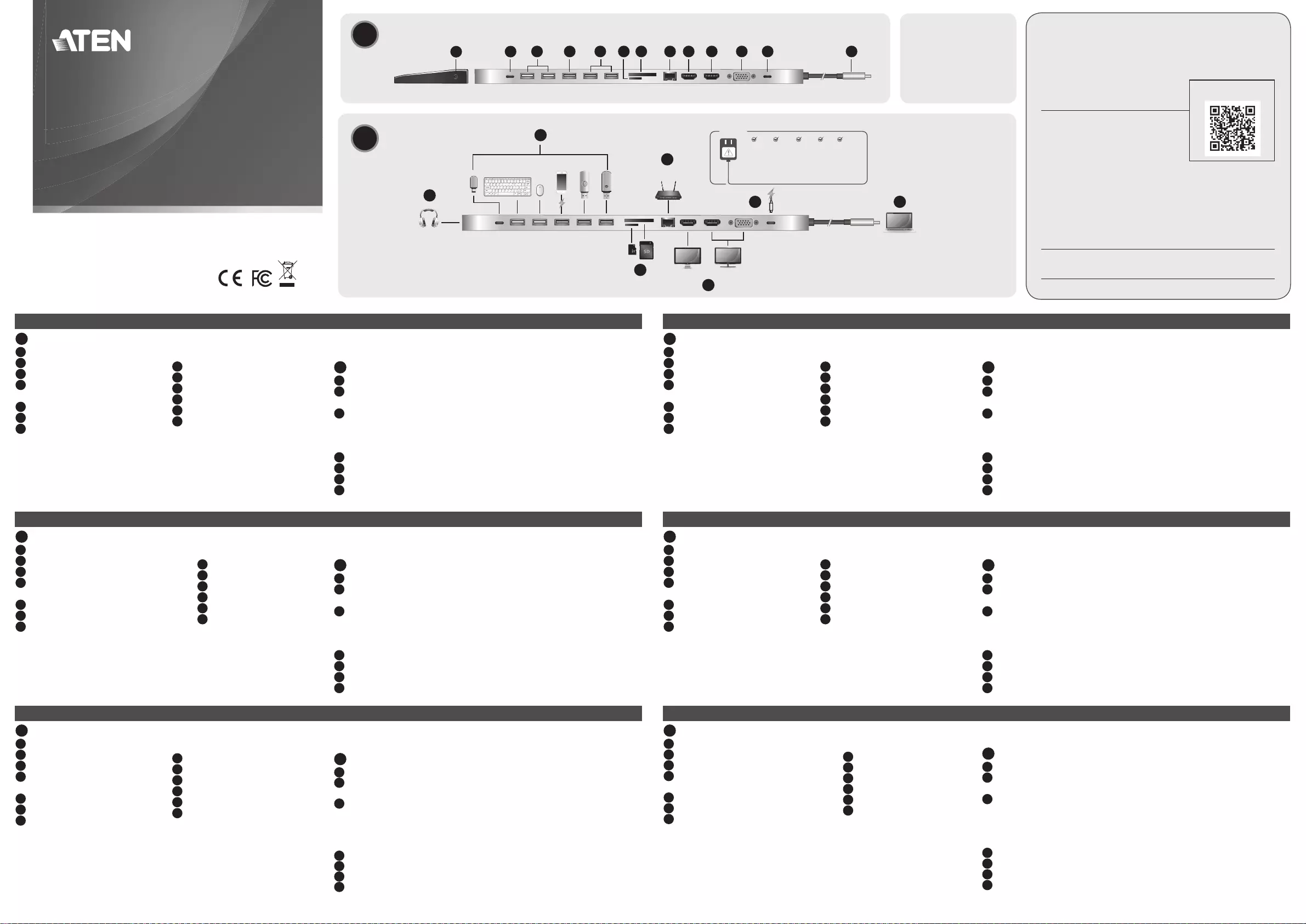
Многопортовая док-станция UH3237 с интерфейсом USB-C и функцией сквозной передачи питания www.aten.com
A
Обзороборудования
1 4-контактный аудио стерео разъем (3,5 мм) с микрофоном
2 Порт USB 3.1 Gen1 типа C (только данные)*
3 Порты USB 2.0 типа A*
4 Порт USB 3.1 Gen1 типа A с быстрой
зарядкой BC 1.2 (5 В/1,5 А)*
5 Порты USB 3.1 Gen1 типа A*
6 Слот для Micro SD-карты
7 Слот для SD-карты
* Общая выходная мощность 6 портов USB составляет макс. 5 В/2 А.
** Требуется блок питания ноутбука с функцией зарядки через USB-C.
Используйте сертифицированный адаптер питания ограниченной мощности
(LPS) с портом USB-C.
Требования
Компьютер с ОС Windows® 10 и выше, портом USB-C и поддержкой режима DP
Alt Mode.
Mac OS X 10.12 и выше*
* Компьютеры Mac не оснащены технологией MST, поэтому они не поддерживают
режим отображения на двух мониторах.
B
Установкаоборудования
1 Подключите адаптер переменного тока к порту USB-C DC-in на UH3237.*
2 Включите свой ноутбук и подключите разъем хоста USB-C устройства UH3237 к
компьютеру с портом USB-C.
3 Для просмотра изображения на двух экранах либо подключите к HDMI-портам
UH3237 два монитора, либо подключите один монитор к порту VGA, а второй
монитор к порту HDMI 1.**
Если вы хотите подключить только один экран, подключите монитор к любому из
портов HDMI или VGA.
4 Подключите порт Gigabit LAN к сети Интернет кабелем Ethernet.
5 Вставьте SD- или Micro SD-карту в слот для карт памяти.
6 Подсоедините периферийные USB-устройства к портам USB 3.1 Gen1 и USB 2.0.
7 Подключите аудио-устройство (наушники или наушник с микрофонов) к аудио
стерео разъему (3,5 мм).
8 Порт Gigabit LAN
9 Порт HDMI 1
10 Порт HDMI 2
11 Порт VGA
12 Порт USB-C DC-in**
13 Разъем хоста USB-C
Dock UH3237 USB-C multiporta con pass-through di alimentazione www.aten.com
A
Revisione Hardware
1 Cavo Audio Stereo a 4 poli da 3,5mm con Microfono
2 Porta USB 3.1 Gen1 di tipo C (solo dati)*
3 Porte USB 2.0 di tipo A*
4 Porta USB 3.1 Gen1 di tipo A con BC
1.2 per ricarica veloce (5V/1.5A)*
5 Porte USB 3.1 Gen1 di tipo A*
6 Inserto per scheda Micro SD
7 Inserto per scheda SD
* La potenza massima totale delle 6 porte USB è di 5V. 2A.
** Serve un adattatore per alimentatore di computer portatile con funzione di carica via
USB-C. Utilizzare un adattatore USB-C certifi cato Limited Power Source (LPS).
Requisiti
Computer con abilitazione USB-C Windows® 10 e più recenti con modalità DP Alt.
Mac OS X 10.12 o versione successiva*
* I computer Mac non hanno la tecnologia MST e quindi non supportano la modalità con
vista doppia.
B
Installazione Hardware
1 Attacca l'adattatore AC alla porta USB-C DC-sul tuo UH3237.*
2 Accendi il computer e connetti il connettore USB-C Host dell’UH3237 al computer
abilitato per USB-C.
3 Per il display con vista doppia connetti due schermi alle porte HDMI dell’UH3237, oppure
connetti uno schermo alla porta VGA e l’altro schermo alla porta HDMI 1**.
Se invece vuoi connette solo un display, connetti uno schermo alla porta HDMI o a quella
VGA.
4 Connetti la porta Gigabit LAN ad una connessione internet, usando un cavo Ethernet.
5 Inserisci una scheda SD o Micro SD nel rispettivo inserto.
6 Connetti i dispositivi USB esterni alle porte USB 3.1 Gen 1 e USB 2.0.
7 Connetti un dispositivo audio (cuffi e o cuffi e con microfono) al cavo audio stereo da
3,5 mm.
8 Porta Gigabit LAN
9 HDMI Porta 1
10 HDMI Porta 2
11 Porta VGA
12 Porta USB-C DC-in**
13 Connettore host USB-C
Estación multipuerto UH3237 USB-C con transferencia de energía www.aten.com
A
Revisión del hardware
1 Conector de audio estéreo de 4 polos de 3,5mm con micrófono
2 Puerto USB 3.1 Gen1 Tipo C (solo datos)*
3 Puertos USB 2.0 Tipo A*
4 Puerto USB 3.1 Gen1 Tipo A con carga
rápida BC 1.2 (5V/1,5A)*
5 Puertos USB 3.1 Gen1 Tipo A*
6 Ranura para tarjeta Micro SD
7 Ranura para tarjeta SD
* La salida total de 6 puertos USB es de máx. 5V. 2A.
** Necesita un adaptador de corriente de portátil con función de carga USB-C. Utilice un
adaptador USB-C con certifi cado de fuente de alimentación limitada (LPS).
Requisitos
Ordenador con USB-C y Windows® 10 o superior con modo DP Alt.
Mac OS X 10.12 o superior*
* Los ordenadores Mac no incluyen la tecnología MST y, por lo tanto, no soportan el modo
Dual-View.
B
Instalación del hardware
1 Enchufe el adaptador de AC al puerto de - entrada DC USB-C en el UH3237.*
2 Encienda su ordenador portátil y conecte el conector host USB-C del UH3237 al
ordenador con USB-C.
3 Para la visualización doble dual-view, conecte dos monitores a los puertos HDMI del
UH3237 o conecte un monitor al puerto VGA y el otro monitor al puerto HDMI 1.**
O si desea conectar solo una pantalla, conecte un monitor a cualquiera de los puertos
HDMI o VGA.
4 Conecte el puerto LAN Gigabit a una conexión de Internet mediante un cable Ethernet.
5 Inserte una tarjeta SD o Micro SD en la ranura del lector de tarjetas.
6 Conecte dispositivos periféricos USB a los puertos USB 3.1 Gen 1 y USB 2.0.
7 Conecte un dispositivo de audio (auriculares o cascos con micrófono) al conector de
audio estéreo de 3,5mm.
8 Puerto LAN Gigabit
9 Puerto HDMI 1
10 Puerto HDMI 2
11 Puerto VGA
12 Puerto de entrada DC USB-C**
13 Conector USB-C Host
UH3237 USB-C Multiport Dock mit Strom Passthrough www.aten.com
A
Hardware Übersicht
1 3,5 mm Stereo 4-Pol Audio Buchse mit Mikrofon
2 USB 3.1 Gen1 Typ-C Port (Nur Daten)*
3 USB 2.0 Typ-A Ports*
4 USB 3.1 Gen1 Typ-A Port mit BC 1.2
Schnellladung (5V/1,5A)*
5 USB 3.1 Gen1 Typ-A Ports*
6 Micro-SD-Kartensteckplatz
7 SD-Kartensteckplatz
* Die Gesamtausgabe von 6 USB-Ports ist max. 5V. 2A.
** Ein Laptop-Netzteil mit USB-C Ladefunktion wird benötigt. Bitte verwenden Sie einen
Limited Power Source (LPS) zertifi zierten USB-C Adapter.
Anforderungen
Windows® 10 und höher USB-C-fähiger Computer mit DP Alt Modus.
Mac OS X 10.12 und höher*
* Mac Computer enthalten keine MST-Technologie und unterstützen daher keinen Dual-
Anzeige Modus.
B
Hardware Installation
1 Schließen Sie das Netzteil an den USB-C DC-Eingang des UH3237 an.*
2 Schalten Sie Ihren Laptop ein und verbinden Sie den USB-C Host-Anschluss des UH3237
mit dem USB-C-fähigen Computer.
3 Für eine Dual-View-Anzeige schließen Sie entweder zwei Monitore an die HDMI-Ports des
UH3237 an oder schließen Sie einen Monitor an den VGA-Port und den anderen Monitor
an den HDMI-Port 1 an.**
Oder wenn Sie nur einen Bildschirm anschließen möchten, schließen Sie einen Monitor an
einen der HDMI- oder VGA-Ports an.
4 Verbinden Sie den Gigabit-LAN-Port über ein Ethernet-Kabel mit einer Internetverbindung.
5 Stecken Sie eine SD- oder Micro-SD-Karte in den Kartenleser-Steckplatz.
6 Schließen Sie USB-Peripheriegeräte an die USB 3.1 Gen 1 und USB 2.0 Ports an.
7 Schließen Sie ein Audiogerät (Kopfhörer oder Kopfhörer mit Mikrofon) an die 3,5-mm-
Stereo-Audiobuchse an.
8 Gigabit LAN Port
9 HDMI Port 1
10 HDMI Port 2
11 VGA Port
12 USB-C DC - Eingang Port**
13 USB-C Host Anschluss
Station d'accueil Multiport UH3237 USB avec Power Pass Through www.aten.com
A
Présentation du matériel
1 Fiche Audio 4-Pôles Stéréo 3,5mm avec Microphone
2 Port USB 3.1 Gen1 Type-C (Données seulement)*
3 Ports USB 2.0 Type-A*
4 Port USB 3.1 Gen1 Type-A avec charge
rapide BC 1.2 (5V/1.5A)*
5 Ports USB 3.1 Gen.1 Type-A*
6 Fente pour Carte Micro SD
7 Fente pour Carte SD
* La sortie totale des 6 ports USB est 5V max. 2A.
** Un adaptateur électrique pour portable avec fonction de charge USB-C est requis.
Veuillez utiliser un adaptateur USB-C certifi é Limited Power Source (LPS).
Conditions requises
Ordinateur compatible Windows® 10 et USB-C avec mode DP Alt.
Mac OS X 10.12 et supérieur*
* Les ordinateurs Mac n'intègrent pas la technologie MST; par conséquent, les ordinateurs
Mac ne prendront pas en charge le mode Dual-View.
B
Installation matérielle
1 Branchez l’adaptateur CA au port d’entrée CC USB-C sur votre UH3237.*
2 Allumez votre ordinateur portable et connectez le Connecteur Hôte USB-C de l’UH3237 à
un ordinateur équipé USB-C.
3 Pour un affi chage double-écran, connectez deux écrans sur les Ports HDMI de l’UH3237
ou bien un écran sur le Port VGA et l’autre sur le Port HDMI 1.**
Ou si vous souhaitez ne connecter qu’un seul écran, connectez cet écran à un des Ports
HDMI ou VGA.
4 Connectez Port LAN Gigabit à une connexion internet en utilisant un câble Ethernet.
5 Insérez une Carte SD ou Micro SD dans la fente du lecteur de carte.
6 Connectez les appareils USB aux Ports USB 3.1 Gen 1 et USB 2.0.
7 Connectez un appareil audio (écouteurs avec ou sans micro) sur la Fiche Audio Stéréo
3,5 mm.
8 Port LAN Gigabit
9 Port HDMI 1
10 Port HDMI 2
11 Port VGA
12 Port entrée CC USB-C**
13 Connecteur Hôte USB-C
© Copyright 2019 ATEN® International Co., Ltd.
ATEN and the ATEN logo are trademarks of ATEN International Co., Ltd. All rights reserved. All
other trademarks are the property of their respective owners.
This product is RoHS compliant.
Printing Date: 10/2019
USB-C Multiport Dock with Power
Pass-Through
Quick Start Guide
UH3237
Support and Documentation Notice
All information, documentation, fi rmware, software utilities, and
specifi cations contained in this package are subject to change without
prior notifi cation bythe manufacturer.
To reduce the environmental impact of our products, ATEN
documentation and software can be found online at
http://www.aten.com/download/
Technical Support
www.aten.com/support
Scan for
more information
UH3237 USB-C Multiport Dock with Power Pass-Through www.aten.com
A
Hardware Review
1 3.5mm Stereo 4-Pole Audio Jack with Microphone
2 USB 3.1 Gen1 Type-C Port (Data Only)*
3 USB 2.0 Type-A Ports*
4 USB 3.1 Gen1 Type-A Port with
BC 1.2 fast charging (5V/1.5A)*
5 USB 3.1 Gen1 Type-A Ports*
6 Micro SD Card Slot
7 SD Card Slot
*The total output of 6 USB Ports is max. 5V. 2A.
**A laptop power adapter with USB-C charging function is needed. Please use Limited
Power Source (LPS) certifi ed USB-C Adapter.
Requirements
Windows® 10 and above USB-C enabled computer with DP Alt Mode.
Mac OS X 10.12 and above*
* Mac computers do not include MST technology and is therefore unable to support Dual-
View mode.
B
Hardware Installation
1 Plug in the AC adapter to the USB-C DC-in Port on your UH3237.*
2 Power on your laptop and connect the USB-C Host Connector of the UH3237 to the
USB-C enabled computer.
3 For dual-view display, either connect two monitors to the UH3237’s HDMI Ports or
connect one monitor to the VGA port and the other monitor to HDMI Port 1.**
Or if you wish to connect only one display, connect a monitor to any of the HDMI or VGA
ports.
4 Connect the Gigabit LAN port to an internet connection using an Ethernet cable.
5 Insert an SD or Micro SD card into their card reader slot.
6 Connect USB peripheral devices to the USB 3.1 Gen 1 and USB 2.0 ports.
7 Connect an audio device (earphones or earphones with microphone) to the 3.5mm Stereo
Audio Jack.
8 Gigabit LAN Port
9 HDMI Port 1
10 HDMI Port 2
11 VGA Port
12 USB-C DC-in Port**
13 USB-C Host Connector
BHardware Installation
Package Contents
1 USB-C Multiport Dock with
Power Pass-Through
1 User Instructions
AHardware Review
23 4 6 7 8 9 1110 12 13
5
1
UH3237 (Side View) UH3237 (Rear View)
HDMI 1
Gigabit
Ethernet
Supports charging
( 5 V / 1.5 A )
HDMI 2 or VGA
15V 12V 9V 5V20V
Support
V1 V2
5
6
4
3
12
Check USB-C charge rate of your laptop*
The total charging time may vary depending on
the devices connected to the UH3237.
* USB-C power adapter is not included in the package.
7
* Please plug in the USB-C power adapter to the USB-C DC-in Port before
using the dock, as plugging or unplugging of the USB-C DC-in Port may
cause a momentary disconnect on USB devices connected to the dock.
** If you connect one monitor to VGA port and another monitor to HDMI 2
port, the HDMI 2 port will take priority for a single-view video display. 이 기기는 업무용(A급) 전자파적합기기로서 판매자 또는 사용자는 이 점을 주의하시기 바라며, 가정외의
지역에서 사용하는 것을 목적으로 합니다.
EMC Information
FEDERAL COMMUNICATIONS COMMISSION INTERFERENCE
STATEMENT:
This equipment has been tested and found to comply with
the limits for a Class A digital device, pursuant to Part 15
of the FCC Rules. These limits are designed to provide
reasonable protection against harmful interference when
the equipment is operated in a commercial environment. This equipment generates, uses, and can
radiate radio frequency energy and, if not installed and used in accordance with the instruction
manual, may cause harmful interference to radio communications. Operation of this equipment in
a residential area is likely to cause harmful interference in which case the user will be required to
correct the interference at his own expense.
FCC Caution: Any changes or modifi cations not expressly approved by the party responsible for
compliance could void the user's authority to operate this equipment.
Warning: Operation of this equipment in a residential environment could cause radio interference.
This device complies with Part 15 of the FCC Rules. Operation is subject to the following two
conditions:(1) this device mat not cause harmful interference, and(2) this device must accept any
interference received, including interference that may cause undesired operation.
Important. Before proceeding, download the Installation and Operation Manual by visiting the
website, www.aten.com and navigating to the product page. The manual includes important
warnings, loading specifi cations and grounding instructions.
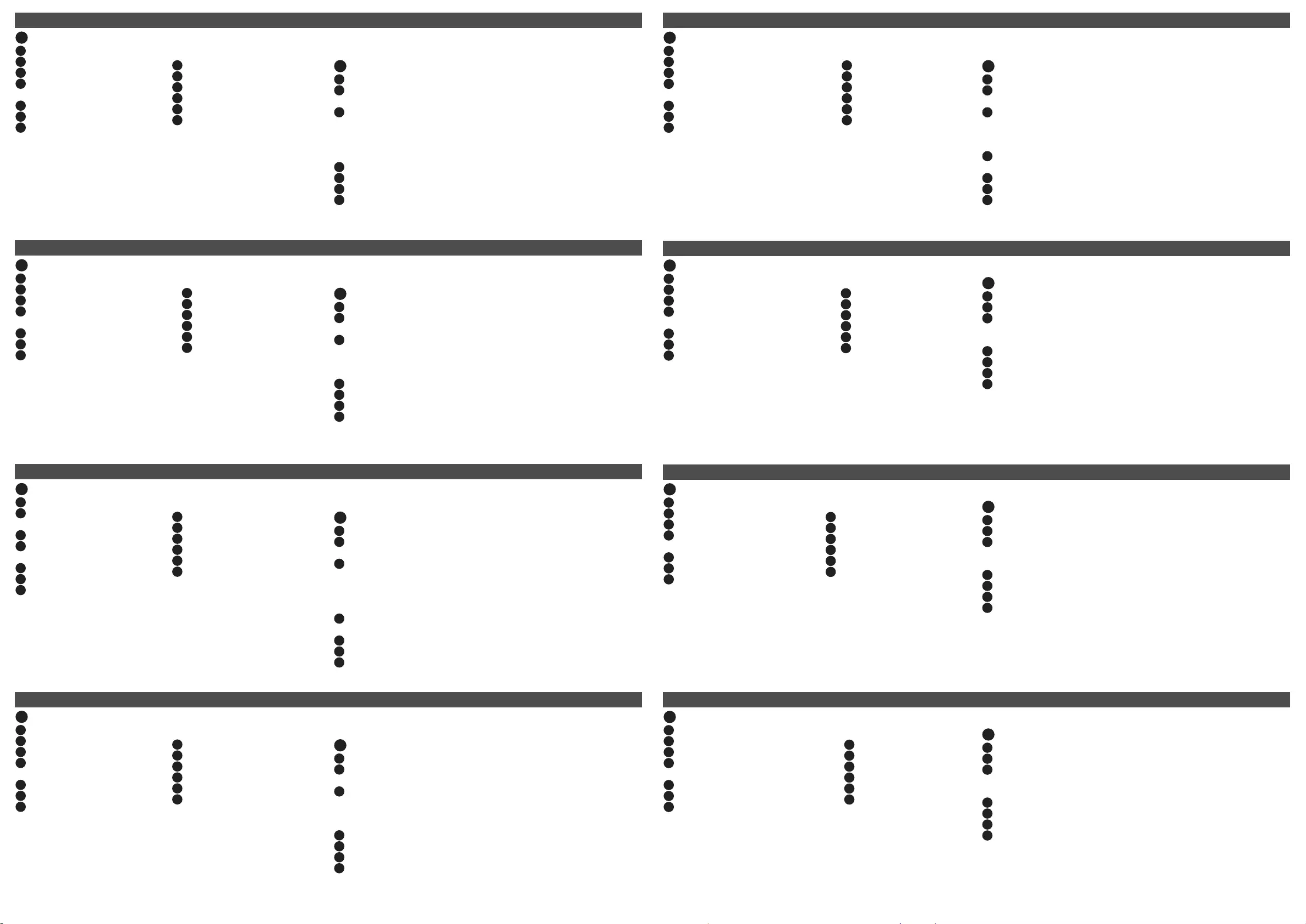
UH3237 USB-C 多埠充電擴充基座
A
硬體檢視
1 3.5mm 立體聲音訊連接埠(具麥克風功能)
2 USB 3.1 Gen1 Type-C 連接埠(僅限資料傳輸)*
3 USB 2.0 Type-A 連接埠 *
4 帶BC 1.2 快速充電 (5V/1.5A) 功能的 USB 3.1
Gen 1 Type-A 連接埠 *
5 USB 3.1 Gen1 Type-A 連接埠 *
6 Micro SD 卡槽
7 SD 卡槽
* 6 個USB 連接埠的總輸出電壓最大為 5V, 2A。
** USB-C 的充電功能需要筆記型電腦的電源變壓器。請使用經過限功率電源 (LPS) 認證
的USB-C 電源變壓器。
系統需求
搭載 USB-C 連接埠的電腦,並使用 Windows® 10 及更高版本的作業系統,同時需支
援DP Alt Mode。
Mac OS X 10.12 及更高版本 *
* Mac 電腦不支援 MST 技術;因此,Mac 電腦不支援雙螢幕模式。
B
硬體安裝
1 將AC 變壓器插入 UH3237 上的 USB-C DC 電源輸入連接埠。*
2 使用搭載 USB-C 的電腦並開啟電源,將 UH3237 的USB-C 主機接頭連接到電腦。
3 使用雙螢幕模式下,可將兩台顯示器連接到 UH3237 的HDMI 連接埠;或者連接一台
顯示器到 VGA 連接埠,另一台顯示器則連接到 HDMI 連接埠 1。**
如果您只想連接單一顯示器,可將顯示器連接到任何一個 HDMI 或VGA 埠。
4 利用乙太網路纜線,連接 Gigabit LAN 連接埠到網路。
5 將SD 卡或 Micro SD 卡插入到對應的讀卡器插槽。
6 將USB 週邊設備連接到 USB 3.1 Gen 1 及USB 2.0 連接埠。
7 將音訊設備(耳機或耳麥)連接到 3.5mm 立體聲音訊連接埠。
8 Gigabit LAN 連接埠
9 HDMI 連接埠 1
10 HDMI 連接埠 2
11 VGA 連接埠
12 USB-C DC 電源輸入連接埠 **
13 USB-C 主機接頭
UH3237 USB-C 멀티포트 ( 도킹 스테이션 , 파워 패스 쓰루 )
A
하드웨어 리뷰
1 3.5mm 스테레오 4 폴 마이크 오디오 잭
2 USB 3.1 Gen1 Type-C 포트 (데이터 전용 )*
3 USB 2.0 Type-A 포트 *
4 USB 3.1 Gen1 Type-A 포트 , BC 1.2 고속 충전
지원 (5V/1.5A)*
5 USB 3.1 Gen1 Type-A 포트 *
6 Micro SD 카드 슬롯
7 SD 카드 슬롯
* 6 개 USB 포트의 총 출력은 최대 5V. 2A 입니다 .
** USB-C 충전 기능을 지원하는 노트북 전원 어댑터가 필요합니다 . 제한 전원 소스
(LPS) 인증을 획득한 USB-C 어댑터를 사용하십시오 .
요구 사항
Windows® 10 이상의 USB-C 및 DP Alt Mode 를 지원하는 컴퓨터
Mac OS X 10.12 이상 *
* Mac 컴퓨터는 MST 기술을 지원하지 않아 듀얼 뷰 모드를 사용할 수 없습니다 .
B
하드웨어 설치
1 AC 어댑터를 UH3237 의 USB-C DC 입력 포트에 연결합니다 .*
2 UH3237 의 USB-C 호스트 커넥터를 USB-C 사용 가능 컴퓨터에 연결하십시오 .
3 듀얼 뷰 디스플레이의 경우 두 대의 모니터를 UH3237 의 HDMI 포트에 연결하거나 한
대의 모니터를 VGA 포트에 연결하고 다른 모니터를 HDMI 포트 1 에 연결합니다 .**
또는 디스플레이를 하나만 연결하려면 HDMI 또는 VGA 포트에 모니터를 연결합니다 .
4 이더넷 케이블을 사용해 기가비트 LAN 포트를 인터넷에 연결합니다 .
5 SD 또는 Micro SD 카드를 카드 리더 슬롯에 삽입합니다 .
6 USB 주변 장치를 USB 3.1 Gen1 및 USB 2.0 포트에 연결하십시오 .
7 3.5mm 스테레오 오디오 잭에 오디오 장치 (이어폰 또는 마이크 장착 이어폰 )를
연결합니다 .
8 기가비트 LAN 포트
9 HDMI 포트 1
10 HDMI 포트 2
11 VGA 포트
12 USB-C DC 입력 포트 **
13 USB-C 호스트 커넥터
带充电功能的 UH3237 USB-C 多端口底座
A
硬件检视
1 3.5mm 立体声 4极音频插孔,带麦克风输入
2 USB 3.1 Gen1 Type-C 端口(仅限数据)*
3 USB 2.0 Type-A 端口 *
4 带BC 1.2 快速充电 (5V/1.5A) 功能的
USB 3.1 Gen 1 Type-A 端口 *
5 USB 3.1 Gen1 Type-A 端口 *
6 Micro SD 卡槽
7 SD 卡槽
* 6 个USB 端口的总输出电压为最大 5V。2A。
** 需要带 USB-C 充电功能的笔记本电脑电源适配器。请使用经过限功率电源 (LPS) 认
证的 USB-C 适配器。
要求
电脑上装有 Windows® 10 及更高版本并启用 USB-C,还需支持 DP Alt 模式。
Mac OS X 10.12 及更高版本 *
* Mac 电脑不含 MST 技术,因此不支持双屏显示模式。
B
硬件安装
1 将AC 适配器插入 UH3237 上的 USB-C DC 电源输入端口。*
2 将UH3237 的USB-C 主机接头连接到启用 USB-C 的电脑。
3 对于双屏显示,可将两台显示器连接到 UH3237 的HDMI 端口,或者将一台显示器连接
到VGA 端口,另一台连接到 HDMI 端口 1。**
如果您想只连接一台显示器,可将显示器连接到任何一个 HDMI 或VGA 端口。
4 利用以太网线缆,将千兆 LAN 端口连接到互联网。
5 将SD 卡或 Micro SD 卡插入到对应的读卡器插槽。
6 将USB 外设连接到 USB 3.1 Gen 1 和USB 2.0 端口。
7 将音频设备(耳机或耳麦)连接到 3.5mm 立体声音频插孔。
8 千兆 LAN 端口
9 HDMI 端口 1
10 HDMI 端口 2
11 VGA 端口
12 USB-C DC 电源输入端口 **
13 USB-C 主机接头
USB Type-C PD3.0/ パススルー充電対応ドッキングステーション(13 イン 1)
A
製品各部名称
1 3.5mm ステレオ 4極オーディオジャック、マイク付き
2 USB 3.1 Gen1 Type-C ポート(データ専用)*
3 USB 2.0 Type-A ポート *
4 USB 3.1 Gen1 Type-A ポート、BC 1.2 高速
充電対応 (5V/1.5A)*
5 USB 3.1 Gen1 Type-A ポート *
6 Micro SD カードスロット
7 SD カードスロット
* USB ポートメス 6の合計出力は最大 5V、2A です。
** USB-C 充電機能を備えたノートパソコン用の電源アダプターが必要です。有限電
源(LPS)認定の USB-C アダプターを使用してください。
システム要件
Windows® 10 以降 USB-C 対応コンピューター、DP Alt モード対応。
Mac OS X 10.12 以降 *
* Mac コンピューターには MST テクノロジーが搭載されていないため、デュアルディスプ
レイモードに対応していません。
B
ハードウェアのセットアップ
1 AC アダプターを UH3237 のUSB-C DC 入力ポートに挿し込んでください。*
2 ノートパソコンの電源を入れ、UH3237 のUSB-C ホストコネクターを USB-C 対応のコ
ンピューターへ接続してください。
3 デュアルディスプレイモードの場合、2台のモニターを UH3237 のHDMI ポートに接続
するか、1台を VGA ポートに、もう 1台を HDMI ポート 1に接続してください。**
1台のディスプレイのみ接続する場合は、モニターを HDMI または VGA ポートのいず
れかに接続してください。
4 イーサネットケーブルを使用して、ギガビット LAN ポートをインターネット接続に接
続してください。
5 SD または Micro SDカードをそれぞれのカードリーダースロットに挿入してください。
6 USB 周辺機器を USB 3.1 Gen 1 および USB 2.0 ポートへ接続してください。
7 オーディオ機器(イヤホン、マイク付きイヤホン)を 3.5mm ステレオオーディオジ
ャックに接続してください。
8 ギガビット LAN ポート
9 HDMI ポート 1
10 HDMI ポート 2
11 VGA ポート
12 USB-C DC 入力ポート **
13 USB-C ホストコネクター
Wieloportowa stacja dokująca UH3237 USB-C z funkcją tranzytu zasilania www.aten.com
A
Przeglądsprzętu
1 3,5 mm 4-biegunowe stereofoniczne gniazdo audio z mikrofonem
2 Port USB 3.1 Gen1 Typ C (tylko dane)
3 Porty USB 2.0 Typ A*
4 Port USB 3.1 Gen1 Typ A z opcją
szybkiego ładowania BC 1.2 (5V/1,5A)*
5 Porty USB 3.1 Gen1 Typ A*
6 Gniazdo karty Micro SD
7 Gniazdo karty SD
* Całkowita moc wyjściowa 6 portów USB wynosi maks. 5V. 2A.
** Wymagany jest zasilacz laptopa z funkcją ładowania USB-C. Prosimy używać
zasilacza LPS (Limited Power Source) z certykacją USB-C.
Wymagania
Komputer z systemem Windows® 10 lub nowszym z obsługą USB-C oraz trybem DP
Alt.
Mac OS X 10.12 i nowszy*
* Komputery Mac nie obsługują technologii MST, dlatego nie obsługują również trybu
rozszerzenia obrazu w trybie Dual-View.
B
Instalacjasprzętu
1 Podłącz kabel zasilacza AC do portu USB-C (We. DC) w urządzeniu UH3237.*
2 Włącz laptopa i podłącz złącze USB-C urządzenia UH3237 do portu USB-C
komputera.
3 W przypadku wyświetlacza dual-view podłącz dwa monitory do portów HDMI UH3237
lub podłącz jeden monitor do portu VGA, a drugi monitor do portu HDMI 1.**
Opcjonalnie w przypadku podłączania tylko jednego wyświetlacza, podłącz monitor do
dowolnego portu HDMI lub VGA.
4 Podłącz port Gigabit LAN do połączenia internetowego za pomocą kabla Ethernet.
5 Włóż karę SD lub Micro SD do gniazda czytnika kart.
6 Podłącz urządzenia peryferyjne USB do portów USB 3.1 Gen 1 i USB 2.0.
7 Podłącz urządzenie audio (słuchawki lub słuchawki z mikrofonem) do
3,5-milimetrowego gniazda stereo audio.
8 Port Gigabit LAN
9 Port HDMI 1
10 Port HDMI 2
11 Port VGA
12 Port - wejściowy USB-C DC**
13 Złącze USB-C
UH3237 USB-C Güç Geçişli Çoklu Bağlantı Noktası Takma Birimi www.aten.com
A
Donanımİncelemesi
1 3,5 mm Stereo 4 Kutuplu Mikrofonlu Ses Jakı
2 USB 3.1 Nesil 1 Tip C Bağlantı Noktası
(Yalnızca Veri)*
3 USB 2.0 Tip A Bağlantı Noktaları*
4 BC 1.2 hızlı şarjlı (5V/1.5A) USB 3.1
Nesil 1 Tip A Bağlantı Noktası*
5 USB 3.1 Nesil 1 Tip A Bağlantı Noktaları*
6 Mikro SD Kart Yuvası
7 SD Kart Yuvası
* 6 USB Bağlantı Noktası toplam çıkışı maks. 5V. 2A.
** USB-C şarj işlevine sahip bir dizüstü bilgisayar güç adaptörü gereklidir. Lütfen
USB-C Adaptörü sertikalı Sınırlı Güç Kaynağı (LPS) kullanın.
Gereksinimler
DP Alt Moduyla Windows® 10 ve üstü USB-C etkin bilgisayar.
Mac OS X 10.12 ve üstü*
* Mac bilgisayarlar MST teknolojisi içermez ve bu nedenle Mac bilgisayarlar Çift Görünüm
modunu destekleyemez.
B
DonanımKurulumu
1 AC adaptörü kablosunu UH3237'nizdeki USB-C DC giriş bağlantı noktasına bağlayın.*
2 Dizüstü bilgisayarınızın gücünü açın ve UH3237'nin USB-C Ana Makine Bağlayıcısını
USB-C etkin bilgisayara bağlayın.
3 Çift görünümlü görüntü için iki monitörü UH3237'nin HDMI Bağlantı Noktalarına
bağlayın veya bir monitörü VGA bağlantı noktasına ve diğer monitörü HDMI Bağlantı
Noktası 1'e bağlayın.**
Ya da yalnızca bir ekran bağlamak istiyorsanız, bir monitörü HDMI veya VGA bağlantı
noktalarından birine bağlayın.
4 Bir Ethernet kablosu kullanarak Gigabit LAN bağlantı noktasını Internet bağlantısına
bağlayın.
5 Kart okuyucu yuvasına bir SD veya Mikro SD kart takın.
6 USB çevre aygıtlarını USB 3.1 Nesil 1 ve USB 2.0 bağlantı noktalarına bağlayın.
7 Bir ses cihazını (kulaklıklar veya mikrofonlu kulaklıklar) 3,5 mm Stereo Ses Jakına
bağlayın.
8 Gigabit LAN Bağlantı Noktası
9 HDMI Bağlantı Noktası 1
10 HDMI Bağlantı Noktası 2
11 VGA Bağlantı Noktası
12 USB-C DC Giriş Bağlantı Noktası**
13 USB-C Ana Makine Bağlayıcı
Docking Station USB-C UH3237 Multiportas com Carregamento Direto www.aten.com
A
Revisão do Hardware
1 Áudio Jack com microfone de 4 pólos estéreo 3,5mm
2 Porta USB 3.1 Gen1 Tipo C (apenas dados)*
3 Portas* USB 2.0 Tipo A
4 Porta USB 3.1 Gen 1 Tipo A com
carregamento rápido BC 1.2 (5V/1.5A)*
5 Portas* USB 3.1 Gen 1 Tipo A
6 Ranhura para Cartão Micro SD
7 Ranhura para Cartão SD
* A saída total de 6 portas USB é máx. 5V. 2A.
** É necessário um adaptador de corrente de portátil com função de carregamento
USB-C. Utilize o adaptador USB-C com fonte de alimentação limitada (LPS) certificada.
Requisitos
Windows® 10 e superior para computador com USB-C incorporado com DP Alt Mode.
Mac OS X 10.12 e superior*
* Os computadores Mac não incluem a tecnologia MST, portanto, não suportam o modo de
Visualização Dupla.
B
Instalação do hardware
1 Ligue o adaptador AC na Porta de entrada USB-C DC do UH3237.*
2 Ligue o computador e ligue o cabo de ligação USB-C do UH3237 ao computador com
USB-C incorporado.
3 Para obter visualização dupla, ligue dois monitores às portas HDMI do UH3237 ou ligue
um monitor à porta VGA e o outro monitor à porta 1 HDMI.**
Ou se quiser apenas uma visualização, ligue um monitor ou à porta HDMI ou à porta
VGA.
4 Ligue a porta LAN Gigabit a uma ligação à Internet utilizando o cabo Ethernet.
5 Insira um Cartão SD ou Micro SD na ranhura de leitura.
6 Ligue os dispositivos periféricos USB às portas USB 3.1 Gen 1 e USB 2.0.
7 Ligue um dispositivo áudio (auriculares ou auscultadores com microfone) ao áudio jack
estéreo de 3,5mm.
8 Porta LAN Gigabit
9 Porta HDMI 1
10 Porta HDMI 2
11 Porta VGA
12 Porta** USB-C DC-in
13 Cabo de Ligação ao Computador
USB-C
Док-станція UH3237 з кількома портами USB-C та подачею живлення www.aten.com
A
Оглядобладнання
1 3,5-мм стереофонічний 4-контактне аудіогніздо з мікрофоном
2 Порт USB 3.1 Gen1 Type-C (тільки дані)*
3 Порти USB 2.0 Type-A*
4 Порт USB 3.1 Gen1 Type-A з швидкою
зарядкою BC 1.2 (5 В / 1,5 А)*
5 Порти USB 3.1 Gen1 Type-A*
6 Слот карти пам’яті Micro SD
7 Слот карти пам’яті SD
* Загальна потужність 6 портів USB становить макс. 5 В. 2 А.
** Потрібний адаптер живлення портативного комп’ютера з функцією зарядки
USB-C. Використовуйте сертифікований адаптер USB-C джерела з
обмеженою потужністю (LPS).
Вимоги
Комп'ютер Windows® 10 та вище з активним USB-C та режимом DP Alt.
Mac OS X 10.12 та вище*
* Комп’ютери Mac не мають технології MST і тому не можуть підтримувати режим
відображення на двох моніторах.
B
Встановленняобладнання
1 Підключіть адаптер змінного струму до вхідного порту USB-C DC на UH3237.*
2 Увімкніть портативний комп’ютер і підключіть роз’єм USB-C комп’ютера UH3237
до комп’ютера з USB-C.
3 Для відображення на двох моніторах або підключіть два монітора до портів HDMI
на UH3237, або підключіть один монітор до порту VGA, а інший монітор до порту
HDMI 1.**
Або якщо ви хочете підключити тільки один дисплей, підключіть монітор до
будь-якого з портів HDMI або VGA.
4 Підключіть порт Gigabit LAN до Інтернету за допомогою кабелю Ethernet.
5 Вставте карту пам’яті SD або Micro SD у слот зчитувача цієї карти.
6 Підключіть периферійні пристрої USB до портів USB 3.1 Gen 1 та USB 2.0.
7 Підключіть аудіопристрій (навушники або гарнітуру з мікрофоном) до 3,5-мм
стереофонічного аудіогнізда.
8 Порт Gigabit LAN
9 Порт HDMI 1
10 Порт HDMI 2
11 Порт VGA
12 Вхідний порт USB-C DC**
13 Роз’єм USB-C комп’ютера
www.aten.com/jp/ja サポートお問合せ窓口:+81-3-5615-5811
www.aten.com Phone: +82-2-467-6789
www.aten.com.cn 电话支持:+86-400-810-0-810
www.aten.com 技術服務專線:+886-2-8692-6959